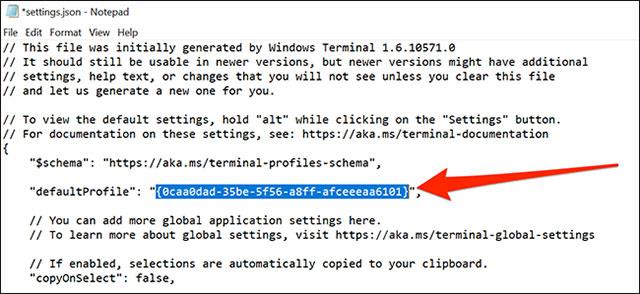Dagens artikel kommer att introducera dig hur du ställer in Remote Desktop på Windows Server 2019.
Konfigurera fjärrskrivbord: Inställningar på serversidan
Aktivera Remote Desktop för att ansluta till servern från en annan dator. Det här exemplet visar hur du aktiverar fjärrskrivbords unika sessionsfunktionalitet som Windows Client OS också har.
1. Kör Serverhanteraren och välj Lokal server på den vänstra panelen och klicka sedan på Inaktiverad för avsnittet Fjärrskrivbord.

Klicka på Inaktiverad för avsnittet Fjärrskrivbord
2. Markera rutan Tillåt fjärranslutningar till den här datorn .

Markera rutan Tillåt fjärranslutningar till den här datorn
3. Lägg märke till att brandväggsundantaget för Remote Desktop har aktiverats, klicka på OK.

Klicka på OK-knappen
4. Fjärrskrivbordsfunktionen har flyttats till läget Aktiverat.

Fjärrskrivbordsfunktionen har flyttats till läget Aktiverat
Konfigurera fjärrskrivbord: inställningar på klientsidan
Så här ansluter du till en Remote Desktop-session från klientoperativsystemet. Det här exemplet är gjort på Windows 10.
1. Högerklicka på Windows- ikonen , öppna Kör och ange mstsc enligt följande.

Skriv mstsc i rutan Öppna
2. Ange värdnamnet eller IP-adressen som du vill ansluta till och klicka på knappen Anslut. För andra delar, ändra eller ställ in parametrar du vill.
Klicka på knappen Anslut
3. Ange det användarnamn och lösenord du vill logga in med.

Ange användarnamn och lösenord
4. Meddelanden för certifikat visas enligt följande. Klicka på Ja för att fortsätta.

Klicka på Ja för att fortsätta
5. Allt hänger ihop.
Allt hänger ihop